Mục Lục Nội Dung
- I. iSkysoft Data Recovery có thể khôi phục dữ liệu trong trường hợp nào ?
- II. Bạn có thể cứu được các định dạng tập tin nào ?
- III. Tải phần mềm iSkysoft Data Recovery mới nhất
- IV. Hướng dẫn sử dụng phần mềm iSkysoft Data Recovery
iSkysoft Data Recovery hỗ trợ khôi phục lại các tập tin, các file dữ liệu đã bị xóa trên máy tính rất hiệu quả. Dữ liệu của bạn đã bị mất như thế nào ?
Xóa nhầm, bị người khác cố tình xóa, bị sự cố do hệ thống máy tính của bạn, hay máy tính bị virus tấn công ? Vâng, không cần biết dữ liệu của bạn đã bị mất như thế nào, phần mềm iSkysoft Data Recovery sẽ giúp bạn lấy lại được một cách nhanh chóng và hiệu quả nhất.
I. iSkysoft Data Recovery có thể khôi phục dữ liệu trong trường hợp nào ?
- Hỗ trợ lấy lại các tập tin từ thùng rác, ngay cả khi dữ liệu trong thùng rác đã bị xóa, hoặc bạn xóa bằng cách Shift + DEL thì phần mềm vẫn có thể lấy lại dữ liệu được cho bạn.
- Hỗ trợ cứu dữ liệu từ các phân vùng ổ cứng đã bị Format.
- Phục hồi dữ liệu trong trường hợp bị mất phân vùng, có thể là do virus, ghost nhầm… hay bất cứ nguyên nhân nào dẫn tới lỗi phân vùng.
- Hỗ trợ đa thiết bị, ngoài việc hỗ trợ cứu dữ liệu trên máy tính Windows và MAC ra thì phần mềm này còn có thể cứu dữ liệu trên cả USB, ổ cứng rời, khôi phục file từ thẻ SD, máy ảnh, máy quay phim, iPod, đĩa mềm, ổ cứng SSD…
- Hỗ trợ cứu dữ liệu trong trường hợp máy tính của bạn bị nhiễm Virus hoặc Ransomware tấn công và không thể mở tập tin.
- Phục hồi tập tin trong trường hợp máy tính không vào được. iSkysoft Data Recovery cung cấp WinPE để bạn có thể khởi động vào và lấy lại dữ liệu một cách dễ dàng. Trong trường hợp này thì mình nghĩ bạn nên làm theo cách này sẽ tốt hơn 😀
II. Bạn có thể cứu được các định dạng tập tin nào ?
iSkysoft Data Recovery có thể khôi phục được gần như tất cả các loại định dạng tập tin. Nhưng bạn nên sử dụng phần mềm cứu dữ liệu ngay sau khi bị mất, và không nên copy hay ghi đè thêm bất cứ dữ liệu nào khác thì tỷ lệ thành công sẽ cao hơn rất nhiều.
- Các tập tin định dạng văn bản như: XLS/XLSX, DOC/DOCX, PPT/PPTX, HTML/HTM, PDF, INDD, EPS, CWK, VSD, ODT, ODP, ODS, ODG, ODF, RTF…
- Định dạng ảnh: PNG, JPG, TIFF, TIF, BMP, GIF, PSD, RAW, CRW, ARWCR2, NEF, ORF, RAF, SR2, MRW, DCR, DNG, ERF, AI, XCF, DWG, X3F….
- Định dạng Video như: AVI, MOV, MP4, M4V, 3GP, 3G2, MKV, MXF, WMV, ASF, FLV, SWF, MPEG, MPG, RM (RMVB)…….
- Định dạng Email như: EML, EMLX, PST, DBX, MSG, BKL, EDB, BKS, BMS, …
- Định dạng âm thanh như: AVI, MOV, MP4, M4V, 3GP, 3G2, MKV, MXF, WMV, ASF, FLV, SWF, MPEG, MPG, RM (RMVB)….
- Các tập tin nén như: ZIP, RAR, BZip2, 7z, SIT, SITX, DLL, SYS, LIB, 7ZIP, GZIP………
III. Tải phần mềm iSkysoft Data Recovery mới nhất
Trang chủ: toolbox.iskysoft.com
Link tải phần mềm iSkysoft Data Recovery
Yêu cầu hệ thống:
Windows : Hỗ trợWindows 10 / 8.1 / 8/7 / Vista / XP
Mac OS: Mac OS X 10.14 (Mojave), 10.13 (High Sierra), 10.12 (Sierra), 10.11 (El Capitan), 10.10 (Yosemite), 10.9 .5, 10.9 (Mavericks), 10.8
IV. Hướng dẫn sử dụng phần mềm iSkysoft Data Recovery
Nói chung là việc sử dụng phần mềm này cũng rất đơn giản, chỉ với vài thao tác cơ bản thôi là bạn đã có thể phục hồi lại được dữ liệu một cách nhanh chóng rồi.
Ngay cả những bạn mới lần đầu sử dụng thì mình tin là cũng tự làm được một cách dễ dàng. Chỉ với 3 bước đơn giản như sau:
+ Bước 1: Khởi chạy phần mềm lên, sau đó chọn chế độ phục hồi theo trường hợp của bạn. Ví dụ như bạn muốn khôi phục các file đã xóa từ thùng rác thì chọn Recycle Bin Recovery… Hoặc bạn có thể chọn Deleted Files Recovery…
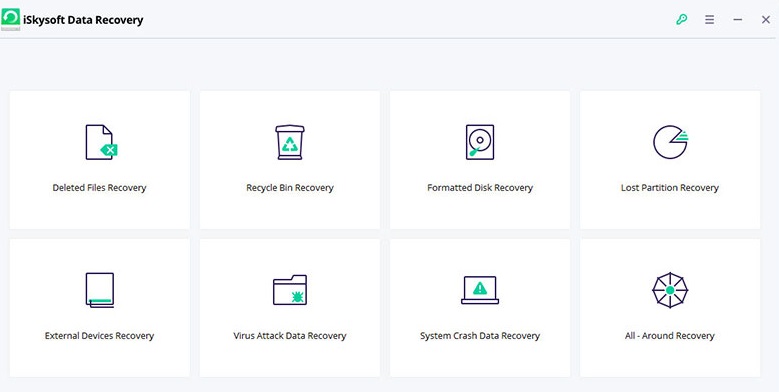
+ Bước 2: Lúc này chương trình sẽ thực hiện quét tìm dữ liệu đã xóa trước đó.
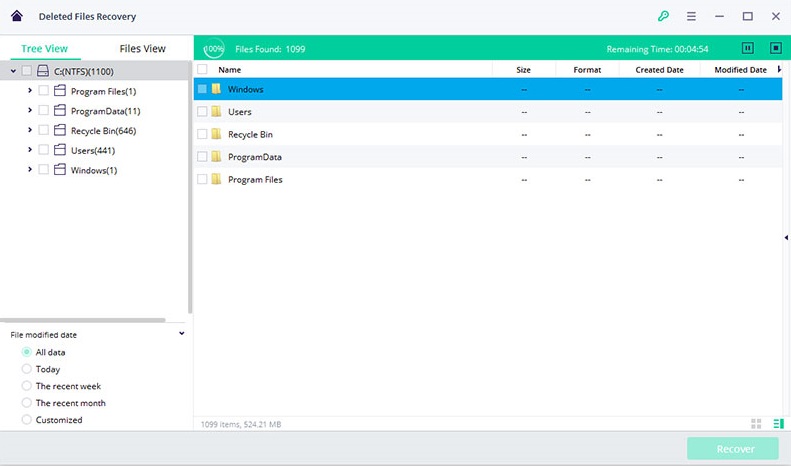
+ Bước 3: Lúc này tất cả dữ liệu mà phần mềm tìm thấy sẽ được hiển thị để bạn xem trước. Muốn cứu dữ liệu nào thì bạn hãy tích chọn và nhấn vào nút Recover là xong.
Lưu ý: Bạn nên lưu các dữ liệu bạn muốn cứu vào một thiết bị khác, hoặc một phân vùng khác với phân vùng mà bạn đang cứu dữ liệu nhé.
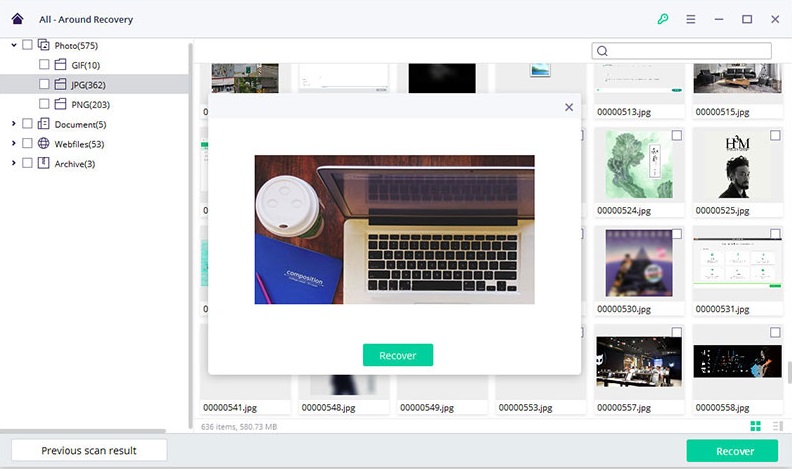
Lời kết
Okay, như vậy là mình vừa hướng dẫn xong cho các bạn cách sử dụng phần mềm iSkysoft Data Recovery để khôi phục dữ liệu đã xóa một cách hiệu quả rồi nhé.
Nếu như bạn đang gặp khó khăn với việc cứu dữ liệu trên máy tính hay trên các thiết bị ngoài của bạn thì đây chính là một sự lựa chọn tốt dành cho bạn đó.
Hi vọng bài viết sẽ hữu ích với bạn. Chúc bạn thành công !
Kiên Nguyễn









